Fusion360で起動時に画面が真っ白になることがあります。
症状
本来であれば起動後にログイン画面に進むか、
ログイン情報が残っている場合はそのまま起動時の画面に進むところですが
ウィンドウはあるのですが、
画面の全面が真っ白にになってしまっており
ログインする事もどうすることも出来ない状態になります。
フリーズしていないようで、「×」ボタンを押せばすんなりウィンドウを消す事が出来ます
ソフトを再起動しても、パソコン自体を再起動しても症状は変わりません。
解決策
Fusion360を終了して、
「C:\Users\●ユーザー名●\AppData\Local\Autodesk\Web Services」を開きます。
※隠しファイルが非表示になっていると「AppData」フォルダが表示されませんのでご注意下さい。
「LoginState.xml」ファイルを削除します。
このファイルはログイン情報を保存するファイルで、削除するとログイン時に自動でまた作成される
環境設定ファイルのようなファイルですので
原因がこれでなくても削除して問題はないかと思いますが
削除は自己責任でお願いします。
このファイルを削除するとログインがやり直しになりますので
ID(メールアドレス)とパスワードを入力する事になります。
Fusion360をもう一度起動すると
ログイン画面が表示されますので、ログインすると通常通り起動します。
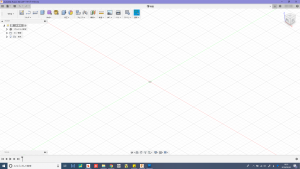
「LoginState.xml」も再び自動で作成されています。
繰り返す場合の解決策
しかし、この状態のままだと
次回起動時にまた同じ状態に見舞われる時があります。
同じように「LoginState.xml」を削除すればログイン出来るのですが……
同じ症状を繰り返さないために
通常起動出来たらキャッシュをクリアすると良いと思います。
画面上のメニューバーの一番→の?(ハテナ)マークのところをクリック
「サポートと診断」>「キャッシュ データをクリア」を選択。

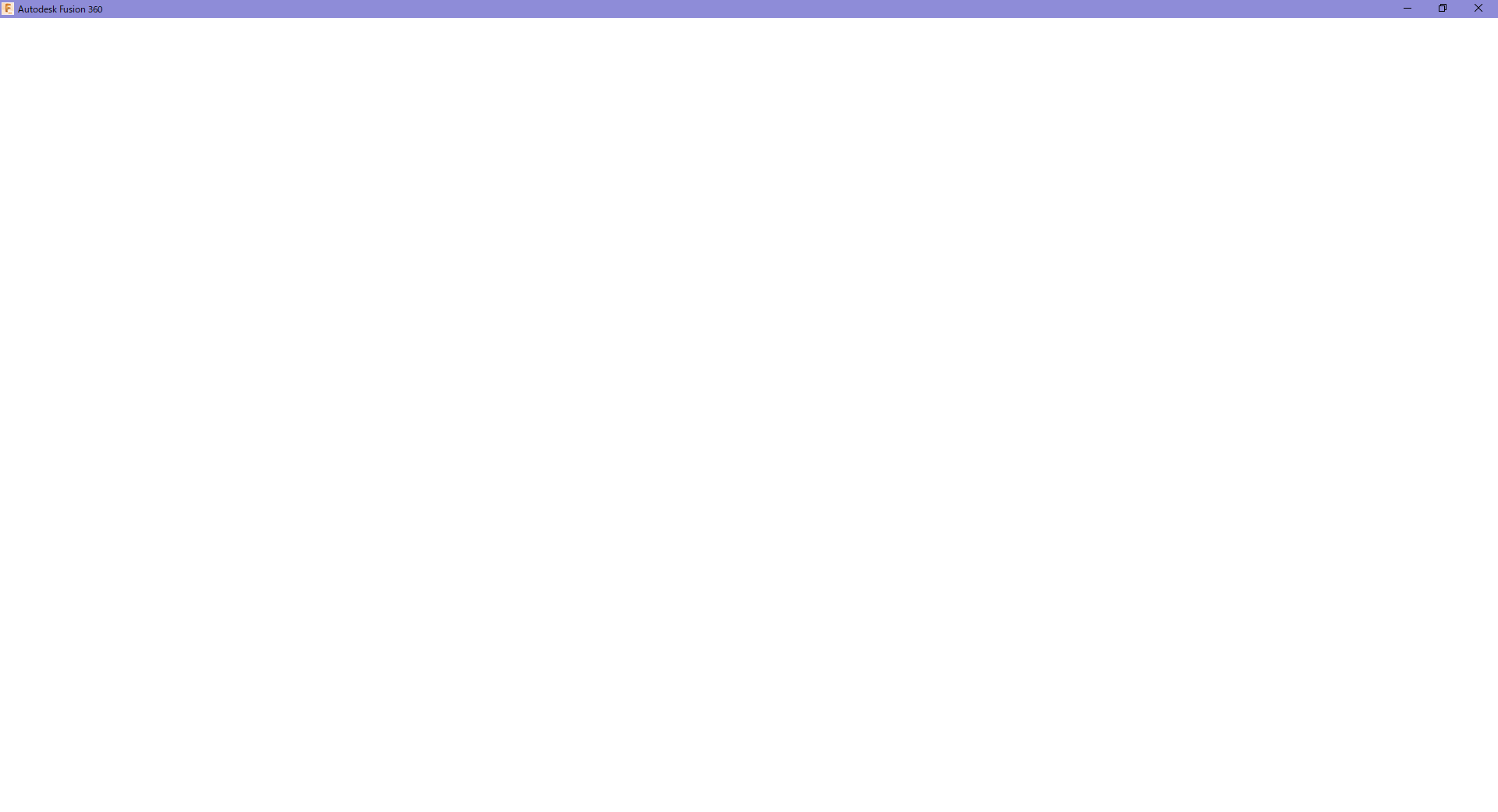
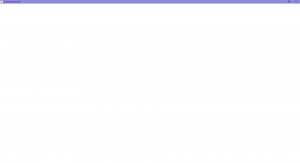
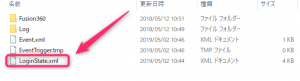


コメント